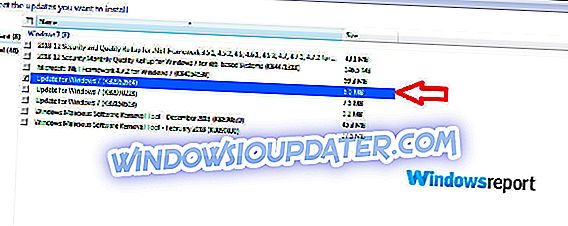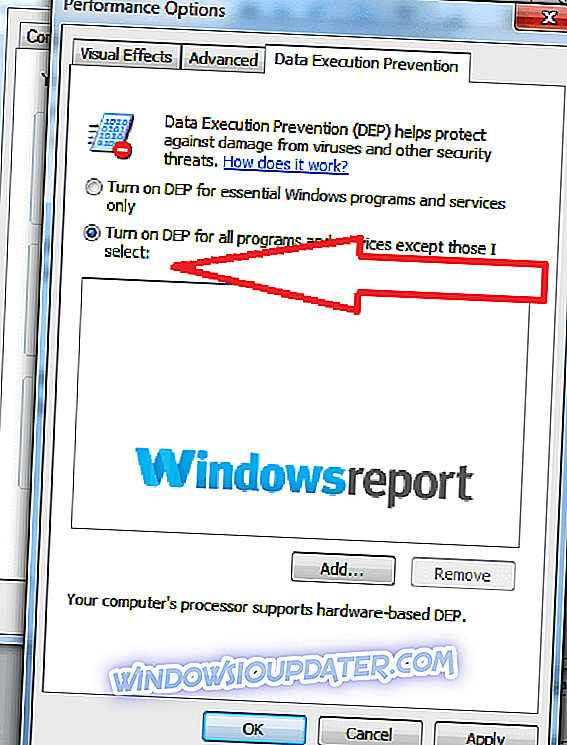4 soluzioni per la correzione della CPU di aggiornamento di Windows 10 non supportate
- Verifica i requisiti hardware minimi di Windows 10
- Aggiorna il perimetro di compatibilità
- Attiva il bit NX (No-eXecute)
- Disabilita l'overclocking della CPU
Se hai ricevuto l'errore " CPU di aggiornamento di Windows 10 non supportato " quando tenti di eseguire l'aggiornamento a Windows 10, non preoccuparti perché non sei da solo.
Bene, il problema è stato un problema fin dai primi giorni di Windows 10 ma ora ci sono più soluzioni. E c'è una buona possibilità che uno di loro lavori per te.
In questa guida, ti condurremo attraverso le soluzioni infallibili che funzionano con Windows 10 Update CPU non supportato durante l'aggiornamento da Windows 8 / 8.1. Diamo un'occhiata a questo.
Passos per risolvere la CPU di aggiornamento di Windows 10 non supportata
Fix 1: verifica i requisiti hardware di Windows 10
Come ogni altro Windows, Windows 10 potrebbe non essere installato su macchine che non soddisfano i requisiti minimi hardware (o potrebbero installarsi ma funzionare in modo inefficiente), quindi potrebbe essere necessario riconfermare le specifiche hardware della macchina prima di ogni altra cosa.
Nello specifico, la tua CPU dovrebbe avere una velocità minima di 1 GHz. Dovresti quindi iniziare andando alle finestre delle proprietà di Windows per verificarlo.
Passi da seguire:
Windows 7
- Fai clic su Start, quindi digita "system" nella casella di ricerca fornita dal menu.
- Fai clic su Sistema (vicino alla parte superiore dei risultati)
- Vengono visualizzate le specifiche del sistema.
Windows 8
- Premere contemporaneamente il tasto WIN e il tasto pausa pausa sulla tastiera.
- Vengono visualizzate le specifiche del sistema.
Ovviamente, è necessario aggiornare la CPU prima di riavviare l'aggiornamento. Altrimenti, salta al resto delle correzioni suggerite se la tua CPU risulta ok.
Passaggi per installare l'aggiornamento:
Windows 7
- Fai clic su Start, quindi digita "aggiorna" nella casella di ricerca fornita dal menu.
- Fai clic su Windows Update (vicino alla parte superiore dei risultati)
- Nel riquadro successivo fare clic su Verifica aggiornamenti . Windows cercherà gli aggiornamenti applicabili più recenti per il tuo PC. Aspetta come potrebbe richiedere alcuni momenti.

- Per continuare, fai clic sul messaggio che ti informa che sono disponibili alcuni aggiornamenti facoltativi / importanti o che ti chiede di rivedere aggiornamenti facoltativi / importanti.
- Nell'elenco visualizzato (aggiornamenti importanti), selezionare la casella di controllo accanto a KB / 2952664 quindi fare clic su OK ( aggiornamenti importanti ) .
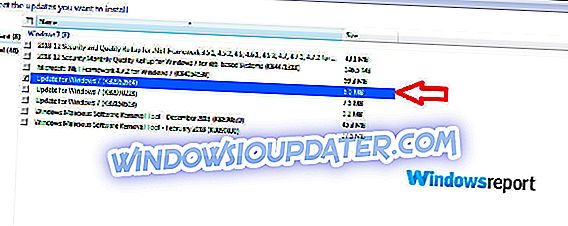
- Infine, fai clic su Installa aggiornamenti .
Windows 8 / 8.1
- Puntare l'angolo in basso a destra dello schermo con il mouse, quindi fare clic su Cerca . Puoi anche scorrere su Windows dall'estremità destra dello schermo, quindi toccare Cerca .
- Fai clic su / tocca Impostazioni .
- Digitare Windows Update nell'area della finestra di dialogo di ricerca.
- Fai clic su / tocca installa aggiornamenti opzionali .
- Fai clic su Verifica aggiornamenti e aspetta.
- I vari aggiornamenti saranno nuovamente mostrati. Fare clic / toccare il messaggio per accedere a tutti gli aggiornamenti.
- Nell'elenco visualizzato (aggiornamenti importanti), selezionare la casella di controllo accanto a KB / 2976978, quindi fare clic su / toccare OK . Infine, fai clic su Installa aggiornamenti
Attendere il completamento dell'aggiornamento, quindi riavviare il computer. Ora puoi accendere il PC e fare un nuovo tentativo di aggiornamento a Windows 10.
Se tutto è andato bene, il sistema non dovrebbe più riportare questo errore.
Fix 3: attiva il bit NX (No-eXecute)
La tecnologia NX consente al processore di separare le aree della memoria in cui il codice del programma, incluso Windows, può o non può essere eseguito e può causare il fastidioso errore della CPU di aggiornamento di Windows 10 non supportato.
La soluzione è disabilitare la tecnologia tramite le impostazioni o il BIOS.

Disattiva i bit NX dalle impostazioni di Windows
Su Windows 7:
- Fare clic su Start, quindi digitare " pannello di controllo " nella casella di ricerca fornita dal menu.
- Fare clic sul pannello di controllo (vicino alla parte superiore dei risultati).
- Fare clic su sistema e sicurezza .
- Fare clic sul sistema nella finestra successiva.
- Fai clic su Impostazioni di sistema avanzate .
- Fai clic sulla scheda Avanzate .
- Ora seleziona le prestazioni .
- Fai clic sull'opzione di prevenzione dell'esecuzione dei dati .
- Scegli di attivare DEP per tutti i programmi e servizi, eccetto quelli che seleziono .
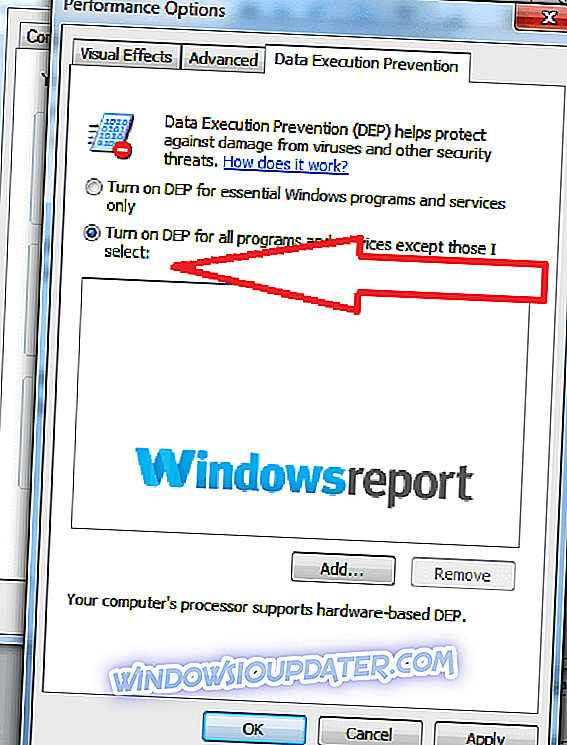
- Clicca ok ora per chiudere.
- Riprovare il programma di installazione di Windows 10.
Su Windows 8 o 8.1:
- Premere contemporaneamente il tasto WIN e il tasto pausa pausa sulla tastiera.
- Fare clic sulla scheda delle impostazioni di sistema avanzate sul lato sinistro.
- Clicca l' avanzato
- Ora seleziona le prestazioni .
- Fare clic sulla prevenzione dell'esecuzione dei dati
- Scegli di attivare DEP per tutti i programmi e servizi eccetto quelli selezionati .
Disattiva i bit NX dal BIOS
Per la maggior parte delle macchine, la modifica delle impostazioni dal BIOS funziona come un incantesimo. Ecco i passaggi per avviare il BIOS:
- Spegni il tuo computer.
- Premi il pulsante di accensione per accendere il computer. Inizia a premere il tasto corretto immediatamente il logo del produttore è apparso e fino a quando non appare la schermata del BIOS. Ad esempio, per i computer HP / Compaq, premendo F10 si accede al BIOS. Per gli altri, sono le chiavi F2 / Esc .
- Individua le impostazioni NX sotto la configurazione avanzata del BIOS
Abilitare questa impostazione premendo il tasto indicato per cambiare.
- Salva le modifiche quando esci dal BIOS.
- Procedere all'avvio del computer e provare ad aggiornare.
SUGGERIMENTO: NX può anche essere etichettato come EDB (esegui bit disabilitato), Execute Disabled Memory Protection, EVP (protezione antivirus avanzata), o anche No Execute Memory Protect quindi abilita qualsiasi opzione fornita dal tuo sistema.
Alcuni laptop / desktop non forniscono l'opzione BIOS di impostazioni NX di abilitazione, quindi potrebbe essere necessario riprovare il metodo precedente o sollevare un ticket con il produttore.
Speriamo che il programma di aggiornamento di Windows 10 sarà felice con la tua CPU, quindi riavvia l'aggiornamento.